Piyasada, Windows Movie Maker'dan Adobe Premiere'ye, iMovie'den VLC Media Player'a kadar birçok video düzenleme yazılımı var. Mükemmel video düzenleme yazılımı arasında özel bir şube, açık kaynak video düzenleme yazılımı vardır. Sorunlardan biri, birçok geliştirici topluluğunun sonunda projelerinden vazgeçmesidir.
Bu nedenle, bu yayında en iyi açık kaynaklı video editörlerini paylaşacağız. Programlar hakkında daha ayrıntılı bilgiyi şimdi makaleden öğrenmeniz yeterli.

Açık Kaynak Video Düzenleme
Bu bölümde, laboratuvar testlerimize ve yüzlerce kullanıcı raporuna dayanarak 8 açık kaynak video editörünü ve incelemelerini öğrenebilirsiniz.
Aiseesoft Free Video Editor en iyi video editörlerinden biridir. Ücretsiz olsa da, kapsamlı profesyonel düzeyde düzenleme araçları sunar.
1. Video klipleri istediğiniz gibi döndürmenizi ve kırpmanızı sağlar.
2. Belirli filigran oluşturmak için metin, resim ve diğer öğeleri ekleyin.
3. Video efektlerini doğrudan önizleyin ve gerektiği gibi ayarlayın.
4. Çevrimiçi video editörlerinden daha fazla gizliliği korumak için basit ve kolay arayüz.
5. Kolay adımlarla videoları büyük bir videoda birleştirin.
6. Temel klip fonksiyonu video dosyalarını düzenlemek için.
Kısacası, videoları Windows 10/8 / 8.1 / 7 / XP ve Mac OS'de ücretsiz olarak düzenlemenin en iyi yoludur.
openshot Jonathan Thomas tarafından geliştirilen programlardan biridir. Ana özellikleri şunlardır:
1. Dalga formlarındaki sesi ayrı ayrı düzenleyin.
2. Videoları daha fazla düzenlemek için zaman çizelgesine yerleştirin.
3. Döşeme, dilim, birleştirme, ters, video efektleri, geçişler ve diğer temel düzenleme araçlarını ekleyin
4. Ağır çekim veya hızlandırılmış efektler oluşturmak için videonun hızını ayarlayın.
Artılar
1. Arayüz kullanıcı dostudur.
2. Full HD çözünürlükte videolar oluşturabilir.
Eksiler
1. Bu açık kaynaklı video düzenleme programının kararlı olmadığını söyleyen birçok rapor var.
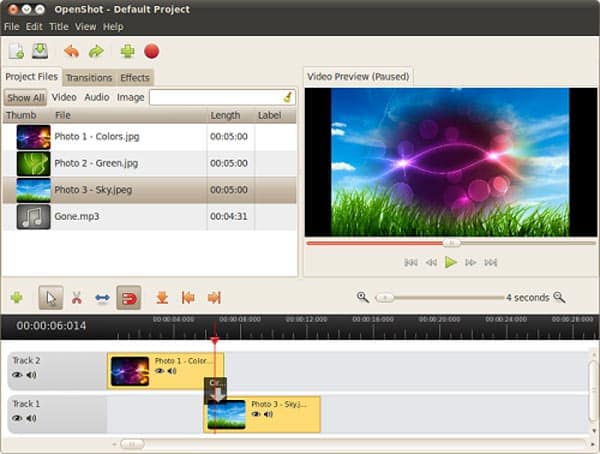
karıştırıcı harika bir açık kaynaklı video düzenleme projesidir. Temel özellikleri şunlardır:
1. Zaman çizelgesinde hem 2D hem de 3D videoları düzenleyin.
2. Kes, kırpma ve daha fazlası gibi temel video düzenleme araçlarını içerir.
3. Çeşitli eklentileri destekleyin.
4. Herhangi bir zamanda çeşitli sorunları sormaya hazır, yardımcı bir topluluk vardır.
Artılar
1. Windows, Mac ve Linux ile uyumludur.
2. Program kararlıdır.
Eksiler
1. Birçok araç seçeneklerde gizlidir ve keşfedilmesi zordur.

Avidemux basit bir açık kaynaklı video düzenleme programıdır. Başlıca özellikleri şunları içerir:
1. Videoları kolayca klipler halinde kesin.
2. Özel efekt oluşturmak için video kliplere filtreler uygulayın.
3. Videoları sık kullanılan multimedya formatlarına dönüştürün.
4. Dahili oynatıcı ile düzenlenmiş videoları önizleyin.
Artılar
1. Bu video düzenleyici Windows, Mac ve Linux için kullanılabilir.
2. Daha geniş bir yelpazedeki video formatlarını destekler.
Eksiler
1. Özellikle yeni başlayanlar için çok fazla gelişmiş ayar var.
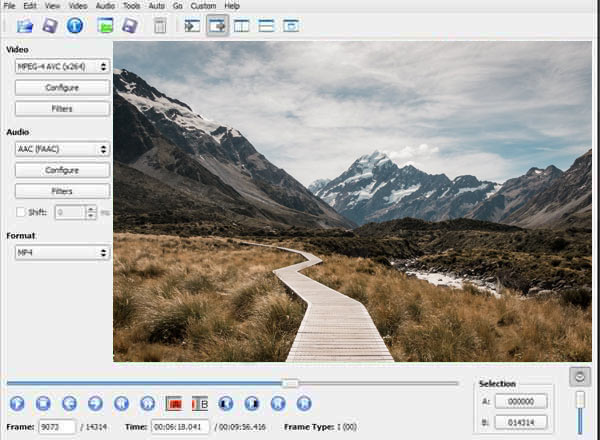
Lightworks açık kaynaklı olmasına rağmen profesyonel bir video düzenleyicisidir. Özellikleri şunları içerir:
1. özünürlüğü, rengi ve diğer video parametrelerini değiştirin.
2. Video çekimlerinde diğer düzenleme araçlarını kırpın, kırpın veya kullanın.
3. Düzenleme sırasında video kalitesini mümkün olduğunca koruyun.
4. bol video ve ses formatları ile uyumlu.
Artılar
1. Çıkış kalitesi iyidir.
2. Video oluşturma hızı yüksektir.
Eksiler
1. Kişisel kullanım için ücretsiz olmasına rağmen ticari kullanım için abone olması gerekir.

FFmpeg hepsi bir arada açık kaynaklı video düzenleme projesidir. Temel özellikleri şunlardır:
1. GUI'de veya program dilini kullanarak videoları düzenleyin.
2. Program kodu ile neredeyse tüm video düzenleme özelliklerine ulaşın.
3. Çoğu multimedya formatıyla uyumludur.
4. Windows, Mac ve Linux'ta kullanılabilir.
Artılar
1. Bu video düzenleyici daha geniş bir düzenleme araçları yelpazesi içerir.
2. Program diline aşina iseniz kullanımı kolaydır.
Eksiler
1. olmayan teknoloji meraklısı için, bu biraz zor.
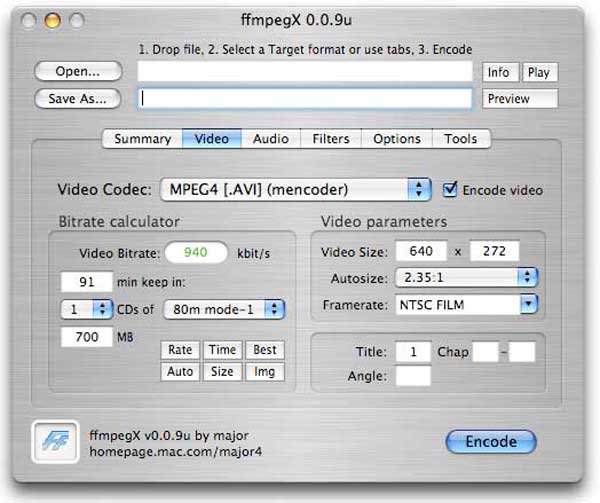
VirtualDub başka bir çok yönlü video düzenleyicisidir. Ana özellikleri şunlardır:
1. GUI'deki videoları temel araçlarla döndürün, çevirin veya düzenleyin.
2. AviSynth Script dili ile genişletilebilir.
3. Dengeleme, hızlandırma ve daha fazlası dahil olmak üzere bol gelişmiş video düzenleme araçlarını entegre edin.
4. Web kamerasını kullanarak videolar çekin.
Artılar
1. Bu basit bir video düzenleme programıdır.
2. Bu açık kaynaklı video düzenleme programı çeşitli eklentilerle uyumludur.
Eksiler
1. Sadece Windows için kullanılabilir.
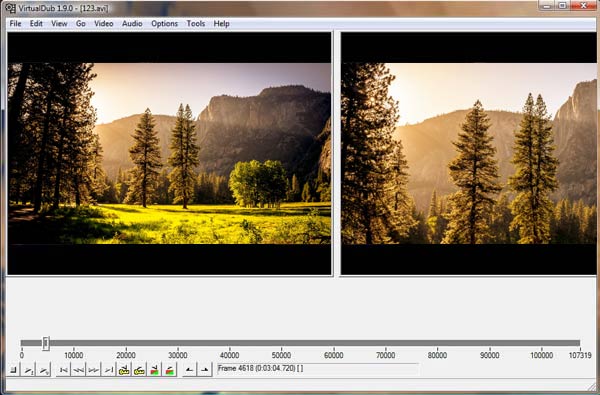
VLC Media Player yalnızca bir medya oynatıcı değil, aynı zamanda bir video düzenleyicidir. Başlıca özellikleri şunları içerir:
1. Multimedya formatlarının daha geniş bir yelpazesini destekleyin.
2. Çevrimiçi videoları indirin ve dönüştürün.
3. Trim, döndürme, ters çevirme ve daha fazlası gibi temel video düzenleme araçlarını sağlayın.
4. DVD'lerden video kopyalayın.
Artılar
1. Bol özel seçenekler ve düzenleme araçları sunar.
2. Bu video düzenleyici Windows, Mac ve Linux için kullanılabilir.
Eksiler
1. Video düzenleme iş akışı biraz karmaşıktır.
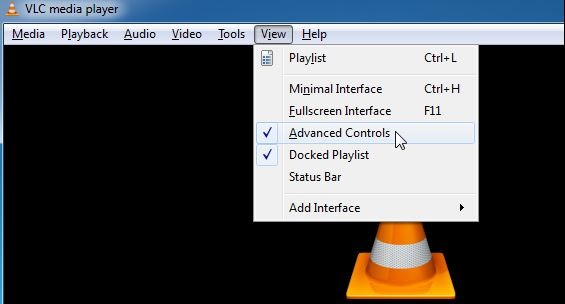
Bu bölümde, videoyu ücretsiz olarak nasıl düzenleyeceğinizi göstermek için örnek olarak en iyi video editörü Aiseesoft Video Editor'ü kullanıyoruz.
1. Adım Bilgisayarınıza en iyi ücretsiz video düzenleyiciyi yükleyin
Aiseesoft'u indirin ve yükleyin Video Editor açın ve açın. Ana arayüzde, Kırp gibi kullanmak istediğiniz video düzenleme aracını seçin.
2. Adım Videoyu tek bir tıklamayla düzenleyin
Video düzenleme penceresine giderken, videoyu programa düzenlemek üzere içe aktarmak için "Dosya Ekle" düğmesini tıklayın.
Videoyu döndür: Bir videoyu saat yönünde, saat yönünün tersine 90 derece döndürmeyi veya videoyu yatay veya dikey olarak çevirmeyi destekler.
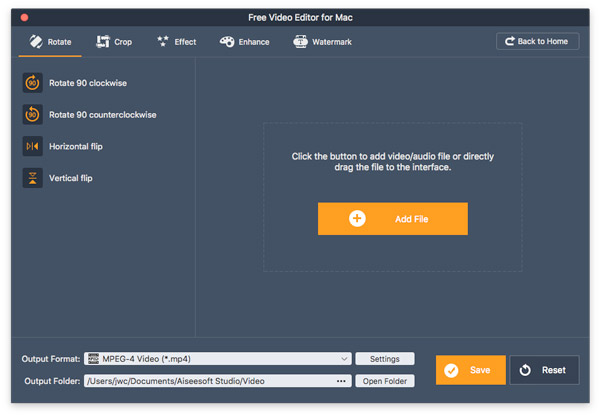
Video kırp: Seçim çerçevesi aracını kullanarak video tutma en boy oranını veya serbestçe kırpabilirsiniz.
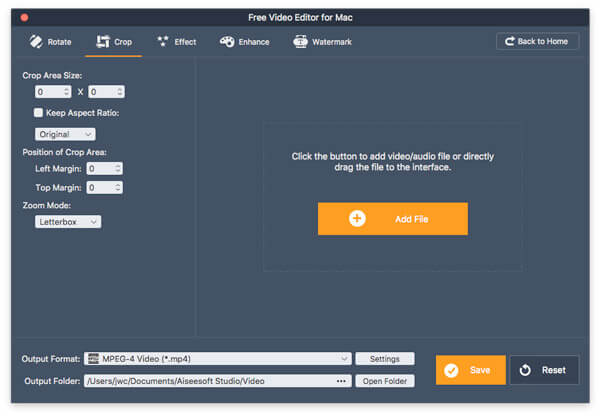
Video efekti uygula: Özel efektler yapmak için parlaklık, kontrast ve diğer video parametrelerini ayarlayabilirsiniz.
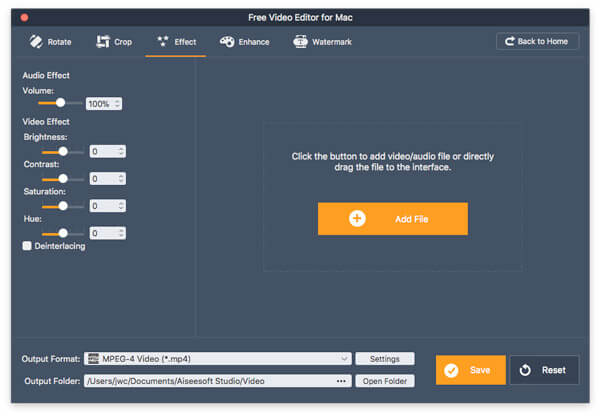
Videoyu kes: Temel Klip veya Gelişmiş Klip araçları, zaman çizelgesindeki videoları kırpmanıza veya bölmenize olanak tanır.
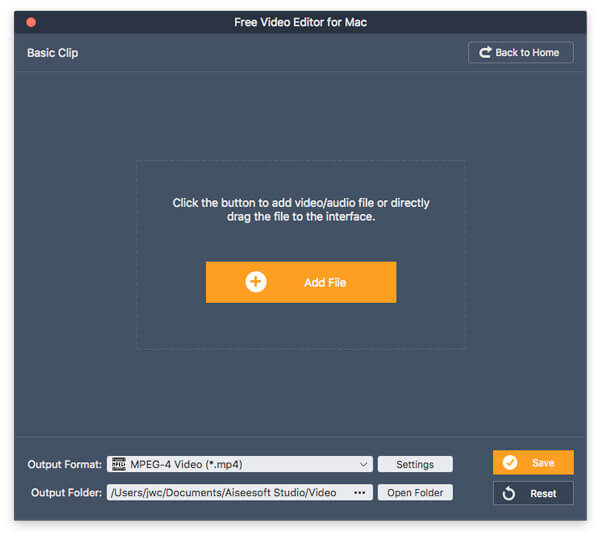
Videoyu geliştirin (Pro): Titremeyi kaldırarak, çözünürlüğü yükselterek, parlaklık ve kontrastı dengeleyerek, gürültüyü azaltarak video kalitesini optimize edin.

Videoları birleştir: Video / Ses Birleştirici aracı, birden fazla video klibi bir yalamayla birleştirebilir.

filigran ekle: Videolarınıza logo, filigran veya metin ekleyin.
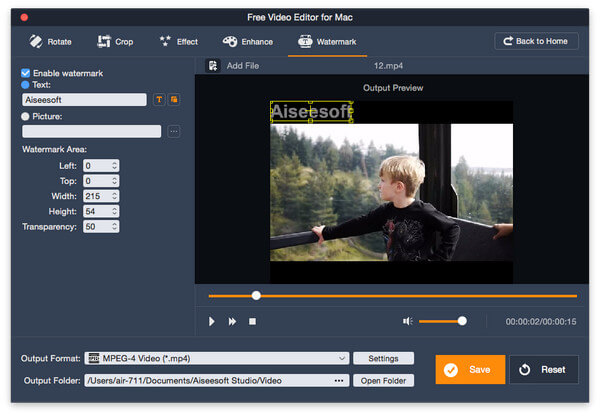
3. Adım Düzenlenen videoyu kaydedin veya paylaşın
Videoyu düzenledikten sonra, Çıktı Formatı menüsünde uygun bir video formatı seçin, Çıktı Klasörü kutusuna bir konum koyun ve elde edilen videoyu dışa aktarmak için Kaydet düğmesini tıklayın.
Adobe Premiere'den farklı olarak, açık kaynaklı video düzenleme yazılımı, ödeme yapmanızı veya abone olmanızı istemeden güçlü araçlar sağlamayı amaçlamaktadır. Genellikle bir grup geliştirici tarafından geliştirilir ve korunur. Herkes bir kuruş ödemeden açık kaynaklı bir video düzenleyici indirip kullanabilir. Ve yukarıda en iyilerini keşfedebilirsiniz.